Tartalomjegyzék
"DealPly" egy böngészőbővítmény adware amely böngészőbővítményként települ az Ön internetes böngészőjébe (Internet Explorer, Google Chrome, Mozilla Firefox), és online vásárlási cégek ajánlatait jeleníti meg. A "DealPly" adware más telepítőprogramok belsejéből települ a számítógépre, ezért mindig figyelni kell a szoftver telepítésekor a vele együtt telepített további eszköztárakra és bővítményekre.A "DealPly" a fejlesztők szerint egy törvényes szoftver, mivel figyelmeztetés nélkül települ a számítógépére, ezért egy nem kívánt gépeltérítő program, amely online hirdetésekre irányítja át Önt.
Ha meg akar szabadulni a "DealPly" kiterjesztés eltérítőjétől, csak kövesse az alábbi lépéseket:

Hogyan lehet eltávolítani a "DealPly" kiterjesztés eltérítőt.
1. lépés: Távolítsa el a "DealPly" alkalmazást a Vezérlőpultról.
1. Ehhez menjen a Start > Vezérlőpult .
{ Indítsa el a oldalt. > Beállítások > Vezérlőpult . (Windows XP)}
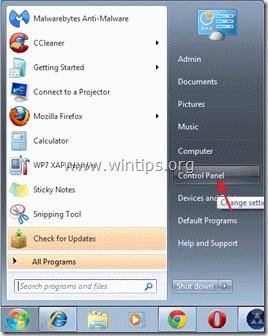
2. Dupla kattintással nyissa meg a " Programok hozzáadása vagy eltávolítása ", ha Windows XP vagy
“ Programok és funkciók ", ha Windows 8, 7 vagy Vista operációs rendszerrel rendelkezik).

3. A programok listájában keresse meg és "DealPly" eltávolítása/eltávolítása a "DealPly Technologies LTD.
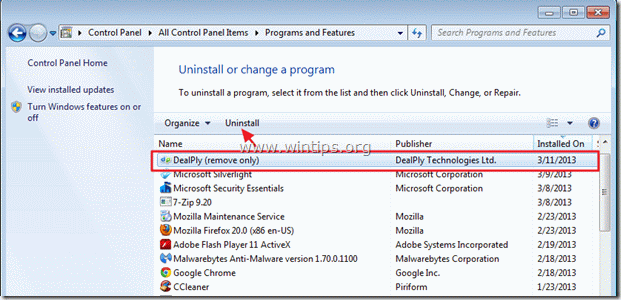
2. lépés: Tisztítsa meg számítógépét az "AdwCleaner" segítségével.
1. Töltse le és mentse az "AdwCleaner" segédprogramot az asztalára.

2. Zárjon be minden nyitott programot és Dupla kattintás kinyitni "AdwCleaner" az asztaláról.
3. Sajtó " Törölje a címet. ”.
4. Sajtó " OK " az "AdwCleaner - Információ" ablakban, és nyomja meg a " OK " újra a számítógép újraindításához .

5. Amikor a számítógép újraindul close "AdwCleaner" információs (readme) ablakot, és folytassa a következő lépéssel.
3. lépés. Tisztítás a számítógépet a rosszindulatú fenyegetések.
Jelentkezzen be a Windows rendszerbe, és használja a "MalwareBytes Antimalware" programot, hogy megtisztítsa számítógépét a számítógépén maradt rosszindulatú fenyegetésektől.*
*Ha nem tudja, hogyan kell telepíteni és használni a " MalwareBytes Anti-Malware ", olvassa el ezeket az utasításokat.
Tanácsok: A számítógép tisztaságának és biztonságának biztosítása érdekében, végezzen egy Malwarebytes' Anti-Malware teljes körű vizsgálatot a Windows "Biztonságos módban" .*
*A Windows Biztonságos módba való belépéshez nyomja meg a " F8 " billentyűt a számítógép indításakor, a Windows logó megjelenése előtt. Amikor a " Windows Speciális beállítások menü " jelenik meg a képernyőn, a billentyűzet nyílbillentyűivel lépjen a Biztonságos mód opciót, majd nyomja meg a "ENTER “.
4. lépés: Tisztítsa meg a nem kívánt fájlokat és bejegyzéseket.
Használja " CCleaner " program és folytassa a tiszta a rendszert az ideiglenes internetes fájlok és érvénytelen registry bejegyzések.*
* Ha nem tudja, hogyan kell telepíteni és használni a "CCleaner", olvassa el ezeket az utasításokat .
5. lépés: Indítsa újra a számítógépet, hogy a módosítások hatályba lépjenek, és végezzen teljes ellenőrzést a vírusirtó programmal.

Andy Davis
Rendszergazda blogja a Windowsról






